यदि आपने अपने विंडोज 10 को क्रिएटर्स अपडेट के साथ पैच किया है, तो आपको यह जानकर खुशी होगी कि इसमें डॉल्बी एटमॉस के लिए समर्थन जोड़ा गया है। विंडोज 10 पार्टी के लिए थोड़ा लेट है, क्योंकि Xbox One और PlayStation 4 ने इस साउंड टेक्नोलॉजी को गेट-गो से सही रूप में अपनाया है। जबकि आपको इस तकनीक का सर्वोत्तम लाभ प्राप्त करने के लिए Atmos- संचालित हार्डवेयर में गंभीर डॉलर का निवेश करने की आवश्यकता है, आप सस्ते मार्ग पर भी जा सकते हैं और डॉल्बी के Atmos ऑब्जेक्ट-आधारित स्थानिक ध्वनि के एक टुकड़े को मुफ्त में आज़मा सकते हैं। इस मुफ्त विकल्प का सबसे अच्छा हिस्सा यह है कि आप इसे किसी भी पीसी पर और हर जोड़ी हेडफ़ोन के साथ आज़मा सकते हैं।
डॉल्बी एटमॉस क्या है?
डॉल्बी एटमोस एक नई 3 डी सराउंड साउंड टेक्नोलॉजी है जिसे एक के रूप में विपणन किया जाता है स्थानिक ध्वनि । के उत्तराधिकारी के रूप में अवतार लिया पारंपरिक ध्वनि चारों ओर (५.१ और ,.१), अपने स्पीकर सिस्टम या हेडफ़ोन पर ध्वनि भेजते समय एटमोस बहुत अधिक चतुर है।
जबकि पारंपरिक सराउंड प्रौद्योगिकियाँ ध्वनियों को वितरित करने के लिए 5 या 7 अलग-अलग चैनलों का उपयोग करती हैं, एटमोस सभी चैनलों का उपयोग नहीं करता है। इसके बजाय, यह 3 डी अंतरिक्ष में आभासी स्थानों पर मैपिंग ध्वनियों द्वारा एक घेर प्रभाव बनाता है, जो पूरे घेर समीकरण को ऊंचाई भी जोड़ता है। यही कारण है कि Atmos समर्थन के साथ सभी उच्च अंत ध्वनि प्रणालियों में एक छत पर चढ़कर स्पीकर (या एक फर्श स्पीकर जो छत से ध्वनि को उछाल देता है) शामिल हैं। यह सब एक चिकनी, अधिक यथार्थवादी सराउंड साउंड के लिए बनाता है, अन्यथा पारंपरिक चैनल-आधारित दृष्टिकोण के माध्यम से असंभव है।
हालाँकि, यदि आप Atmos की पूरी शक्ति को गले लगाना चाहते हैं, तो विंडोज 10 का समर्थन पर्याप्त नहीं है। आपको इन ध्वनियों को 3D स्थान पर स्थित करने में सक्षम Atmos- सक्षम रिसीवर खरीदना होगा। इसके अलावा, आपके पीसी को एचडीएमआई के माध्यम से आउटपुट करने में सक्षम होना चाहिए।
हेडफोन के लिए डॉल्बी एटमॉस
विंडोज 10 क्रिएटर्स अपडेट ने एक अलग डॉल्बी एटमॉस फीचर भी जोड़ा है हेडफोन के लिए डॉल्बी एटमॉस । एटमोस-संगत रिसीवर और एक विशेष स्पीकर सेटअप का उपयोग करने के बजाय, हेडफ़ोन के लिए डॉल्बी एटमॉस एक डिजिटल सिग्नल प्रोसेसर (डीएसपी) का उपयोग करता है। दूसरे शब्दों में, यह आपके पीसी से आवाज़ निकालता है और बेहतर स्थानिक ध्वनि के लिए इसे डिजिटल रूप से मिलाता है।
हालांकि यह मुख्य डॉल्बी एटमोस प्रौद्योगिकी (रिसीवर के माध्यम से) की ध्वनि की गुणवत्ता को प्राप्त नहीं करता है, यह हर हेडसेट, हेडफ़ोन या ईयरबड्स के साथ बेहतर स्थितिगत ध्वनि अनुभव के लिए बनाता है। यह खेलों के लिए बेहद मददगार है क्योंकि इससे यह इंगित करना आसान हो जाता है कि ध्वनि कहां से आ रही है।
विंडोज 10 पर डॉल्बी एटमॉस को कैसे सक्षम करें
यदि आप डॉल्बी एटमॉस देने की कोशिश करते हैं, तो आपको एक समर्पित ऐप डाउनलोड करना होगा विंडोज स्टोर प्रथम। चाहे आपके पास पहले से ही एक Atmos- सक्षम होम थियेटर है या आप हेडफ़ोन के लिए हमारे Dolby Atmos को आज़माना चाहते हैं, आपको डाउनलोड करने की आवश्यकता नहीं है डॉल्बी एक्सेस प्रथम।
आप स्टोर लिंक तक पहुँच कर ऐसा कर सकते हैं ( यहाँ ) या अपने टास्कबार के निचले-दाएं भाग में ध्वनि आइकन पर राइट-क्लिक करके और जाने के लिए स्थानिक ध्वनि> हेडफ़ोन के लिए डॉल्बी एटमोस।

दोनों विधियां आपको उसी डॉल्बी एसेस स्टोर लिस्टिंग में ले जाएंगी। एक बार वहाँ, दबाएँ प्राप्त डाउनलोड करने के लिए बटन डॉल्बी एसेस आपके सिस्टम पर। जब डाउनलोड पूरा हो जाता है, तो एटमोस-सक्षम होम थियेटर स्थापित करने के लिए नीचे दिए गए गाइड का पालन करें (यदि आपके पास पहले से ही सही उपकरण हैं)। यदि आप फ्री में Atmos का एक टुकड़ा आज़माना चाहते हैं, तो हेडफ़ोन के लिए Dolby Atmos सेट करने के लिए दूसरे गाइड का पालन करें।

विंडोज 10 पर डॉल्बी एटमॉस होम थिएटर कैसे सेट करें
हेडफ़ोन के लिए डॉल्बी एटमॉस के विपरीत, आपको अपने एटमोस-सक्षम होम थिएटर को कॉन्फ़िगर करने के लिए एक सदस्यता खरीदने या परीक्षण के लिए चुनने की आवश्यकता नहीं है - यह हार्डवेयर खरीदने के लिए 'पर्याप्त' है। यदि आपके पास सही हार्डवेयर है (एचडीएमआई आउटपुट के साथ एटमोस रिसीवर + पीसी), तो विंडोज 10 पर होम थियेटर के लिए डॉल्बी एटमॉस को सक्षम करने के लिए नीचे दिए गए गाइड का पालन करें:
- को खोलो डॉल्बी एक्सेस एप्लिकेशन और क्लिक करें अपने होम थिएटर के साथ डिब्बा।
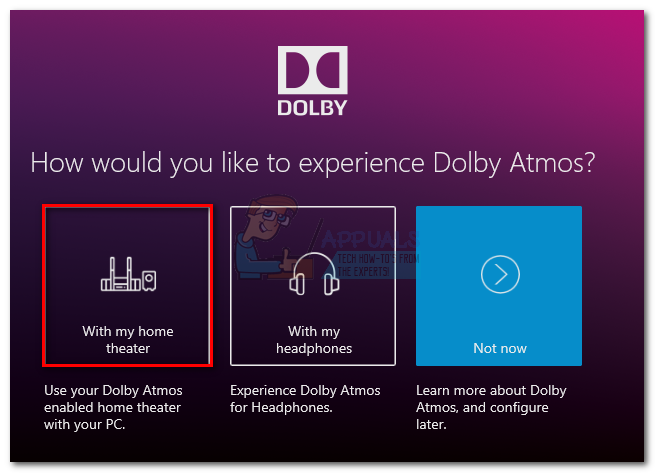
- अगला, हिट जारी रखें पहले संकेत पर बटन और अपने होम थिएटर से अपने पीसी के लिए एचडीएमआई केबल कनेक्ट करने के लिए आगे बढ़ें।
- फिर, हमें यह सुनिश्चित करने की आवश्यकता है कि एटमोस-सक्षम सिस्टम डिफ़ॉल्ट डिवाइस के रूप में सेट है। ध्वनि आइकन (नीचे-दाएं कोने) पर राइट-क्लिक करके ऐसा करें और चुनें प्रतिश्रवण उपकरण ।
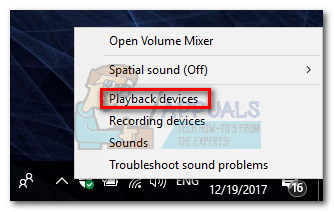
- जांचें कि क्या Atmos HDMI प्लेबैक डिवाइस डिफ़ॉल्ट के रूप में सेट है। यदि यह नहीं है, तो इसे चुनें और क्लिक करें डिफ़ॉल्ट बटन के रूप में सेट करें ।
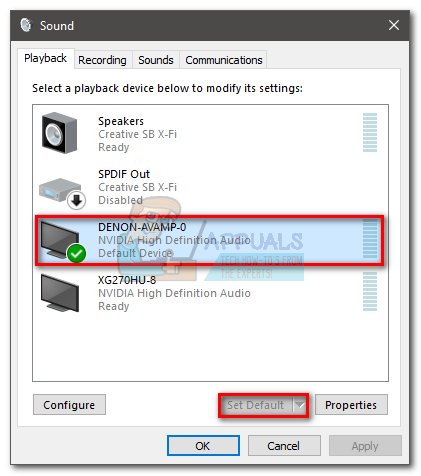
- एक बार जब आप Atmos- संचालित थिएटर को डिफ़ॉल्ट के रूप में सेट करते हैं, तो वापस लौटें डॉल्बी एक्सेस app और पर क्लिक करें पीसी सेटिंग्स कॉन्फ़िगर करें।
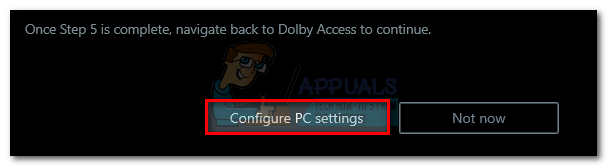
- इसके बाद, होम थियेटर के लिए डॉल्बी एटमोस का चयन करने के लिए स्थानिक ध्वनि प्रारूप के तहत ड्रॉप-डाउन मेनू का उपयोग करें और पुष्टि करने के लिए लागू करें पर हिट करें।
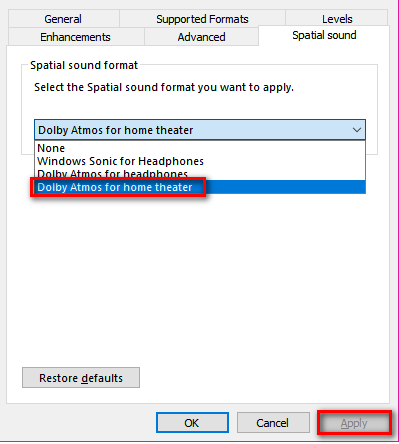 ध्यान दें: यदि आप होम थिएटर विकल्प के लिए डॉल्बी एटमॉस नहीं देखते हैं, तो सुनिश्चित करें कि आपके साउंड सिस्टम में डॉल्बी एटमॉस का समर्थन है। यदि यह है, तो एचडीएमआई कनेक्शन को दोबारा जांचें। यदि आवश्यक हो, तो चरण 3 और 4 को अनप्लग और दोहराएं।
ध्यान दें: यदि आप होम थिएटर विकल्प के लिए डॉल्बी एटमॉस नहीं देखते हैं, तो सुनिश्चित करें कि आपके साउंड सिस्टम में डॉल्बी एटमॉस का समर्थन है। यदि यह है, तो एचडीएमआई कनेक्शन को दोबारा जांचें। यदि आवश्यक हो, तो चरण 3 और 4 को अनप्लग और दोहराएं। - अंत में, डॉल्बी एक्सेस ऐप पर वापस लौटें। एक बार विंडोज 10 में स्थानिक ध्वनि को सही ढंग से सेट करने के बाद, डॉल्बी एक्सेस को स्वचालित रूप से आपको अपने सिस्टम को कैलिब्रेट करने के लिए संकेत देना चाहिए।
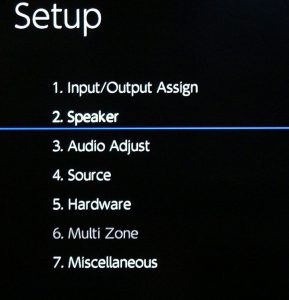 ध्यान दें: ध्यान रखें कि अंशांकन चरण आपके होम थिएटर कॉन्फ़िगरेशन पर अत्यधिक निर्भर हैं। ऑन-स्क्रीन कैलिब्रेशन चरणों का पालन करने के बाद, डॉल्बी एटमॉस विंडोज 10 पर सक्षम हो जाएगा।
ध्यान दें: ध्यान रखें कि अंशांकन चरण आपके होम थिएटर कॉन्फ़िगरेशन पर अत्यधिक निर्भर हैं। ऑन-स्क्रीन कैलिब्रेशन चरणों का पालन करने के बाद, डॉल्बी एटमॉस विंडोज 10 पर सक्षम हो जाएगा।
विंडोज 10 पर हेडफ़ोन के लिए डॉल्बी एटमोस कैसे सेट करें
यदि आप डॉल्बी एटमोस के सस्ती संस्करण का प्रयास करने का निर्णय लेते हैं, तो आपको अब यह कहना चाहिए कि प्रौद्योगिकी मुक्त नहीं है। ठीक है, वास्तव में यह है, लेकिन सिर्फ 30 दिनों के लिए। परीक्षण अवधि के बाद, आपको अनिश्चित काल तक प्रौद्योगिकी प्राप्त करने के लिए $ 15 खर्च करने की आवश्यकता होगी। यह स्पष्ट नहीं है कि माइक्रोसॉफ्ट ने विंडोज 10 के साथ इस तकनीक को एकीकृत करने का विकल्प क्यों चुना, इस तथ्य पर विचार करते हुए कि उन्होंने एक ही समय में हेडफ़ोन के लिए सोनिक जारी किया - हेडफ़ोन के लिए डॉल्बी एटमोस के समान तकनीक।
जो भी कारण हैं, यह स्पष्ट है कि Microsoft ने डॉल्बी हेडफ़ोन के लिए पूर्ण लाइसेंस शुल्क का भुगतान नहीं किया है, इसलिए विंडोज उपयोगकर्ता मुफ्त में प्रौद्योगिकी का उपयोग नहीं कर सकते हैं। नतीजतन, आप केवल सीमित समय (30-दिवसीय परीक्षण) के लिए मुफ्त में हेडफ़ोन के लिए डॉल्बी एटमोस की कोशिश कर सकते हैं। लेकिन अच्छी खबर यह है कि 30-दिवसीय परीक्षण के लिए आपको अपने क्रेडिट कार्ड विवरण दर्ज करने की आवश्यकता नहीं है।
यदि आप इसे आज़माने का निर्णय लेते हैं, तो विंडोज 10 पर हेडफ़ोन के लिए डॉल्बी एटमॉस स्थापित करने के लिए नीचे दिए गए गाइड का पालन करें:
- को खोलो डॉल्बी एक्सेस एप्लिकेशन और क्लिक करें मेरे हेडफोन के साथ डिब्बा।
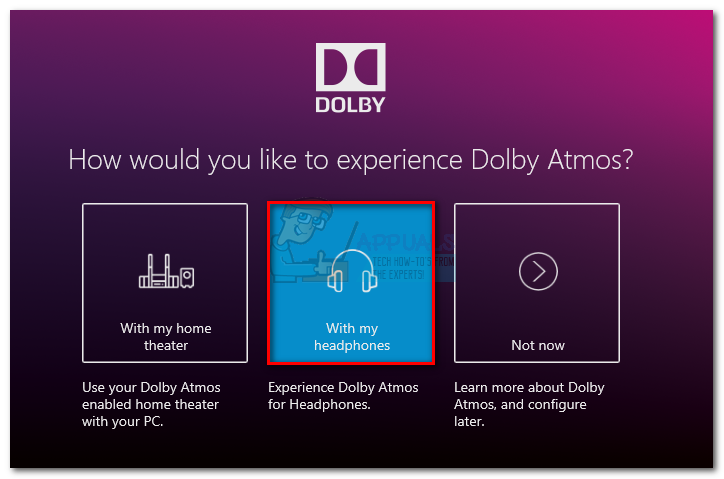
- इसके बाद, अपने हेडफ़ोन को कनेक्ट करें और उन्हें मेनू से स्क्रीन के दाईं ओर चुनें और क्लिक करें जारी रखें बटन। जारी रखने पर, एप्लिकेशन आपके हेडसेट और डॉल्बी एटमोस के बीच संगतता मुद्दों के लिए 'जांच' करेगा। लेकिन जैसा कि कुछ ने बताया है, इसका आपके हेडफ़ोन से कोई लेना-देना नहीं है - इस एटमॉस फीचर के लिए कुछ खास साउंड ड्राइवरों की आवश्यकता होती है जो कि विंडोज 10 में डिफ़ॉल्ट रूप से होते हैं। जब तक आपके पास विंडोज 10 है, तब तक हर हेडसेट संगत होगा, लेकिन ध्वनि की गुणवत्ता स्पष्ट रूप से भिन्न होगी।
 ध्यान दें: यदि हेडसेट पहले से ही डिफ़ॉल्ट प्लेबैक विकल्प नहीं है, तो आपको अपने टास्कबार (नीचे-दाएं कोने) पर स्थित ध्वनि आइकन पर राइट-क्लिक करना होगा और चुनें प्रतिश्रवण उपकरण । वहां पहुंचने के बाद, सुनिश्चित करें कि यह डिफ़ॉल्ट विकल्प है। यदि ऐसा नहीं है, तो इसे चुनें और हिट करें डिफाल्ट के रूप में सेट बटन।
ध्यान दें: यदि हेडसेट पहले से ही डिफ़ॉल्ट प्लेबैक विकल्प नहीं है, तो आपको अपने टास्कबार (नीचे-दाएं कोने) पर स्थित ध्वनि आइकन पर राइट-क्लिक करना होगा और चुनें प्रतिश्रवण उपकरण । वहां पहुंचने के बाद, सुनिश्चित करें कि यह डिफ़ॉल्ट विकल्प है। यदि ऐसा नहीं है, तो इसे चुनें और हिट करें डिफाल्ट के रूप में सेट बटन।
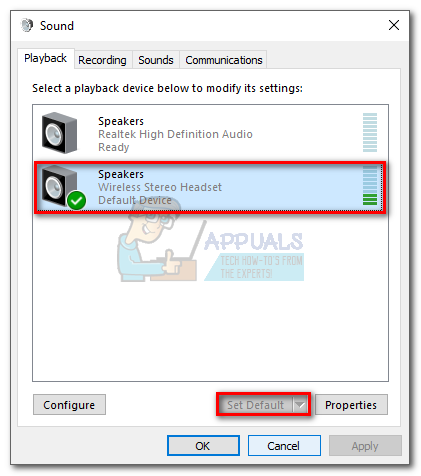
- डॉल्बी एक्सेस ऐप में, क्लिक करें 30-परीक्षण बटन । आप इसे अनिश्चित काल के लिए खरीदने का विकल्प भी चुन सकते हैं।
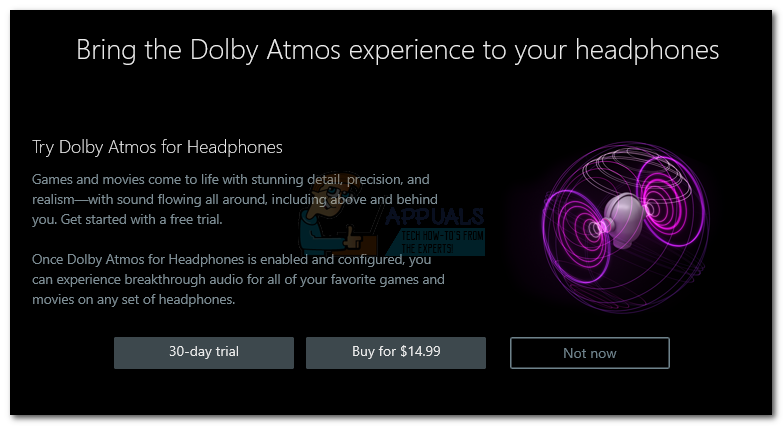 ध्यान दें: यदि 30-दिवसीय परीक्षण बटन उपलब्ध नहीं है, तो आप पहले से ही इस विशेष Microsoft खाते के साथ डॉल्बी एक्सेस परीक्षण का उपयोग कर चुके हैं।
ध्यान दें: यदि 30-दिवसीय परीक्षण बटन उपलब्ध नहीं है, तो आप पहले से ही इस विशेष Microsoft खाते के साथ डॉल्बी एक्सेस परीक्षण का उपयोग कर चुके हैं। - यदि आप 30-दिवसीय परीक्षण का विकल्प चुनते हैं, तो आपको Microsoft स्टोर विंडो के साथ प्रस्तुत किया जाएगा। मारो प्राप्त Microsoft के TOS से सहमत होना
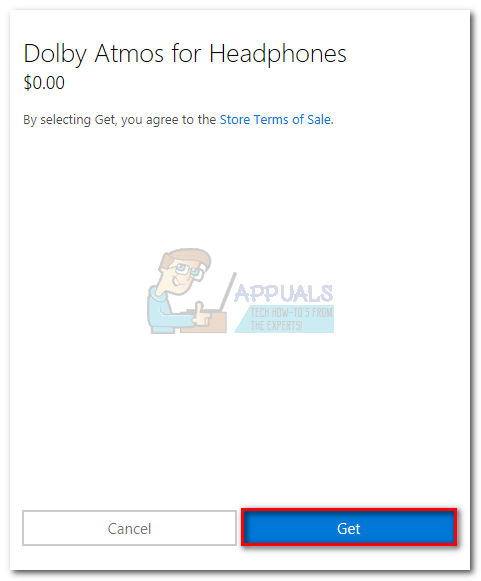 ध्यान दें: यह परीक्षण अवधि के अंत में आपके क्रेडिट कार्ड से स्वचालित रूप से धन नहीं खींचेगा।
ध्यान दें: यह परीक्षण अवधि के अंत में आपके क्रेडिट कार्ड से स्वचालित रूप से धन नहीं खींचेगा। - डॉल्बी एक्सेस विंडो पर लौटने पर, आपको ऐप के लिए अतिरिक्त सामग्री डाउनलोड करने के लिए प्रेरित किया जाएगा। मारो ठीक है और डाउनलोड पूरा होने तक प्रतीक्षा करें।
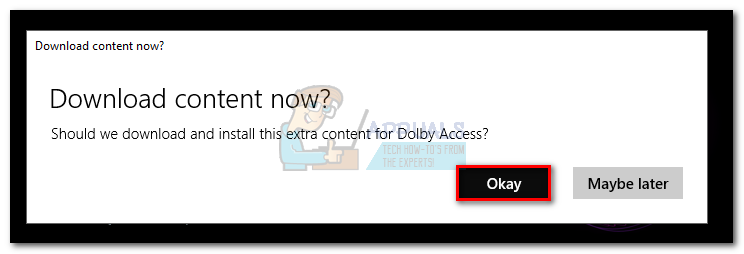 ध्यान दें: यदि आपको डॉल्बी एक्सेस ऐप में नई सामग्री स्थापित करने के लिए प्रेरित नहीं किया जाता है, तो अपने कंप्यूटर को रिबूट करें और फिर से डॉल्बी एक्सेस खोलें।
ध्यान दें: यदि आपको डॉल्बी एक्सेस ऐप में नई सामग्री स्थापित करने के लिए प्रेरित नहीं किया जाता है, तो अपने कंप्यूटर को रिबूट करें और फिर से डॉल्बी एक्सेस खोलें। - जब डाउनलोड पूरा हो जाता है, तो आपको एक नया कॉन्फ़िगर पीसी सेटिंग्स बटन दिखाई देना चाहिए। खोलने के लिए उस पर क्लिक करें अध्यक्ष के गुण ।
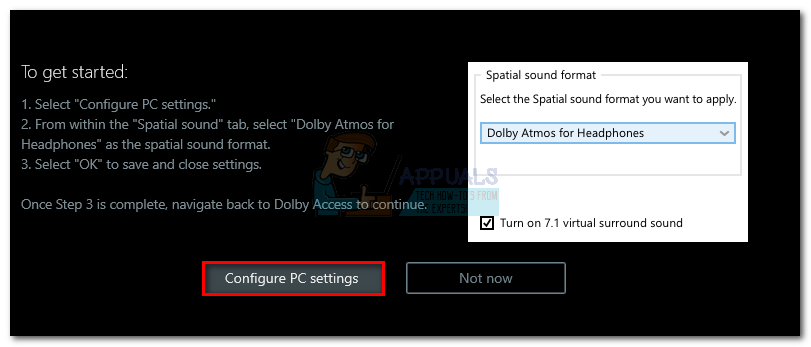
- में अध्यक्ष के गुण के नीचे स्थानिक ध्वनि टैब, नीचे ड्रॉप-डाउन मेनू का उपयोग करें स्थानिक ध्वनि प्रारूप चयन करना हेडफोन के लिए डॉल्बी एटमॉस। मारो लागू परिवर्तनों को बचाने के लिए।
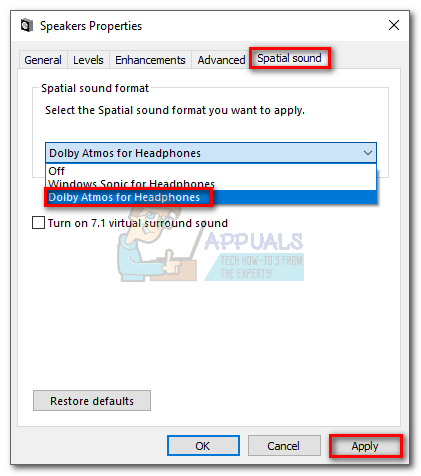 ध्यान दें: आप अगले बॉक्स को भी देख सकते हैं टी 7.1 वर्चुअल सराउंड साउंड पर कलश । लेकिन ध्यान रखें कि यह आपके द्वारा सुनने वाले मीडिया के आधार पर, अतिरिक्त स्थिर शोर बनाने की क्षमता रखता है।
ध्यान दें: आप अगले बॉक्स को भी देख सकते हैं टी 7.1 वर्चुअल सराउंड साउंड पर कलश । लेकिन ध्यान रखें कि यह आपके द्वारा सुनने वाले मीडिया के आधार पर, अतिरिक्त स्थिर शोर बनाने की क्षमता रखता है।
यह अब, डॉल्बी एटमोस आपके हेडफ़ोन के लिए कॉन्फ़िगर किया गया है। आप Atmos तकनीक से एन्कोडेड क्यूरेट वीडियो की सूची का अनुभव करने के लिए डॉल्बी एक्सेस ऐप पर लौट सकते हैं।
ध्यान दें : ध्यान रखें कि इस विकल्प के सक्रिय होने पर सभी मीडिया सामग्री में सुधार नहीं दिखेगा। नई स्थितीय जागरूकता सुविधा के साथ सुधारों को देखने के लिए, एक गेम खेलने की कोशिश करें या एक वीडियो देखें जो डॉल्बी एटमॉस के साथ काम करने के लिए कॉन्फ़िगर किया गया है।
यदि आप हेडफ़ोन के लिए डॉल्बी एटमॉस को अक्षम करने का निर्णय लेते हैं, जबकि परीक्षण अभी भी सक्रिय है, तो बस अपने ध्वनि आइकन (नीचे-दाएं कोने) पर राइट-क्लिक करें और सेट करें। स्थानिक ध्वनि सेवा बंद।

माइक्रोसॉफ्ट का मुफ्त वैकल्पिक
डॉल्बी एटमोस के समर्थन के साथ, माइक्रोसॉफ्ट ने एक अंतर्निहित विकल्प भी लागू किया हेडफोन के लिए डॉल्बी एटमॉस निर्माता के अपडेट में प्रौद्योगिकी के लिहाज से, हेडफोन के लिए विंडोज सोनिक मोटे तौर पर Atmos के रूप में एक ही बात करता है, लेकिन कुछ का तर्क है कि यह डॉल्बी विकल्प से कुछ हद तक हीन है। लेकिन चूंकि ऑडियो गुणवत्ता बहुत व्यक्तिपरक हो सकती है, इसलिए हम बाड़ को नहीं कूदेंगे और डीएसपी विभाग में एक स्पष्ट विजेता को नामित करेंगे।
हेडफ़ोन के लिए विंडोज सोनिक को सक्षम करने के लिए, टास्कबार के निचले-दाएं अनुभाग पर जाएं और ध्वनि आइकन पर राइट-क्लिक करें। वहाँ से जाना स्थानिक ध्वनि और पर क्लिक करें हेडफोन के लिए विंडोज सोनिक।

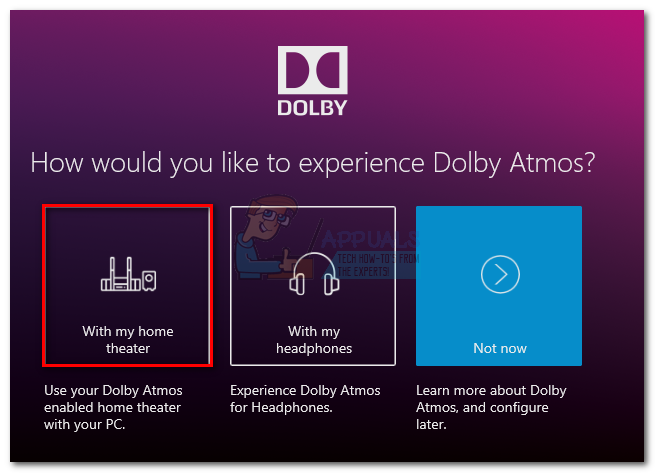
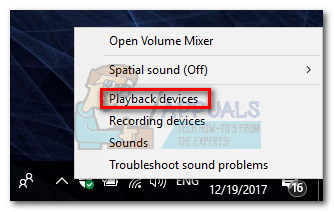
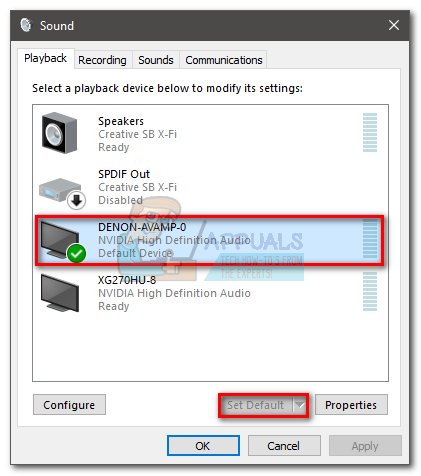
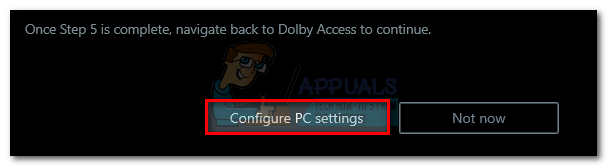
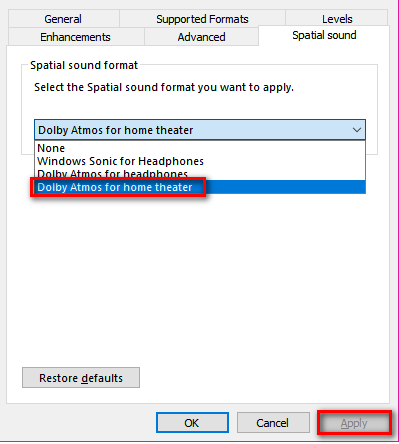 ध्यान दें: यदि आप होम थिएटर विकल्प के लिए डॉल्बी एटमॉस नहीं देखते हैं, तो सुनिश्चित करें कि आपके साउंड सिस्टम में डॉल्बी एटमॉस का समर्थन है। यदि यह है, तो एचडीएमआई कनेक्शन को दोबारा जांचें। यदि आवश्यक हो, तो चरण 3 और 4 को अनप्लग और दोहराएं।
ध्यान दें: यदि आप होम थिएटर विकल्प के लिए डॉल्बी एटमॉस नहीं देखते हैं, तो सुनिश्चित करें कि आपके साउंड सिस्टम में डॉल्बी एटमॉस का समर्थन है। यदि यह है, तो एचडीएमआई कनेक्शन को दोबारा जांचें। यदि आवश्यक हो, तो चरण 3 और 4 को अनप्लग और दोहराएं।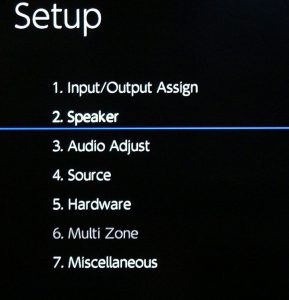 ध्यान दें: ध्यान रखें कि अंशांकन चरण आपके होम थिएटर कॉन्फ़िगरेशन पर अत्यधिक निर्भर हैं। ऑन-स्क्रीन कैलिब्रेशन चरणों का पालन करने के बाद, डॉल्बी एटमॉस विंडोज 10 पर सक्षम हो जाएगा।
ध्यान दें: ध्यान रखें कि अंशांकन चरण आपके होम थिएटर कॉन्फ़िगरेशन पर अत्यधिक निर्भर हैं। ऑन-स्क्रीन कैलिब्रेशन चरणों का पालन करने के बाद, डॉल्बी एटमॉस विंडोज 10 पर सक्षम हो जाएगा।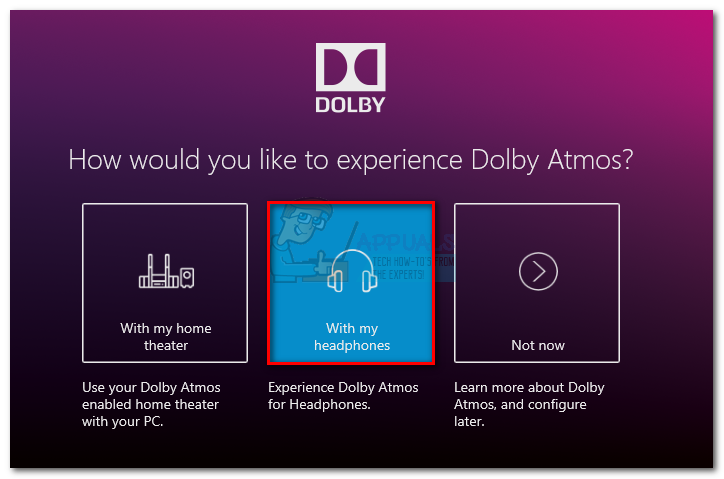
 ध्यान दें: यदि हेडसेट पहले से ही डिफ़ॉल्ट प्लेबैक विकल्प नहीं है, तो आपको अपने टास्कबार (नीचे-दाएं कोने) पर स्थित ध्वनि आइकन पर राइट-क्लिक करना होगा और चुनें प्रतिश्रवण उपकरण । वहां पहुंचने के बाद, सुनिश्चित करें कि यह डिफ़ॉल्ट विकल्प है। यदि ऐसा नहीं है, तो इसे चुनें और हिट करें डिफाल्ट के रूप में सेट बटन।
ध्यान दें: यदि हेडसेट पहले से ही डिफ़ॉल्ट प्लेबैक विकल्प नहीं है, तो आपको अपने टास्कबार (नीचे-दाएं कोने) पर स्थित ध्वनि आइकन पर राइट-क्लिक करना होगा और चुनें प्रतिश्रवण उपकरण । वहां पहुंचने के बाद, सुनिश्चित करें कि यह डिफ़ॉल्ट विकल्प है। यदि ऐसा नहीं है, तो इसे चुनें और हिट करें डिफाल्ट के रूप में सेट बटन। 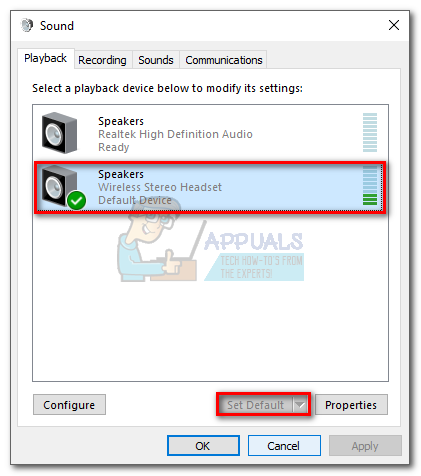
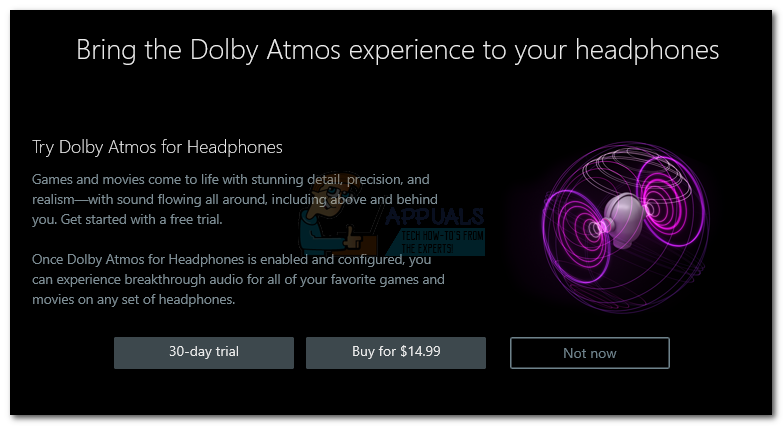 ध्यान दें: यदि 30-दिवसीय परीक्षण बटन उपलब्ध नहीं है, तो आप पहले से ही इस विशेष Microsoft खाते के साथ डॉल्बी एक्सेस परीक्षण का उपयोग कर चुके हैं।
ध्यान दें: यदि 30-दिवसीय परीक्षण बटन उपलब्ध नहीं है, तो आप पहले से ही इस विशेष Microsoft खाते के साथ डॉल्बी एक्सेस परीक्षण का उपयोग कर चुके हैं।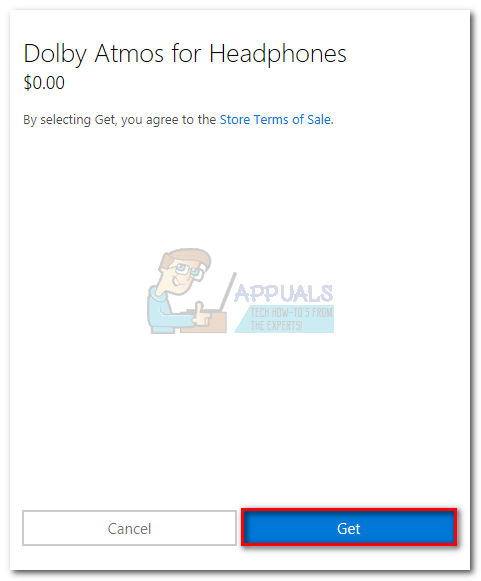 ध्यान दें: यह परीक्षण अवधि के अंत में आपके क्रेडिट कार्ड से स्वचालित रूप से धन नहीं खींचेगा।
ध्यान दें: यह परीक्षण अवधि के अंत में आपके क्रेडिट कार्ड से स्वचालित रूप से धन नहीं खींचेगा।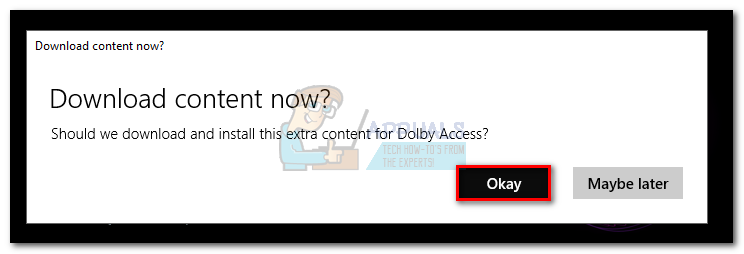 ध्यान दें: यदि आपको डॉल्बी एक्सेस ऐप में नई सामग्री स्थापित करने के लिए प्रेरित नहीं किया जाता है, तो अपने कंप्यूटर को रिबूट करें और फिर से डॉल्बी एक्सेस खोलें।
ध्यान दें: यदि आपको डॉल्बी एक्सेस ऐप में नई सामग्री स्थापित करने के लिए प्रेरित नहीं किया जाता है, तो अपने कंप्यूटर को रिबूट करें और फिर से डॉल्बी एक्सेस खोलें।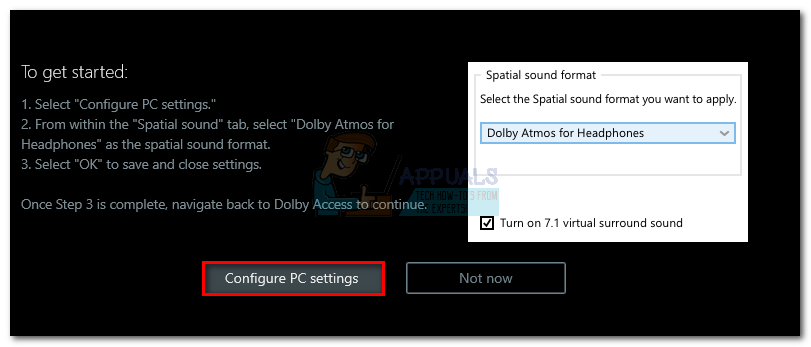
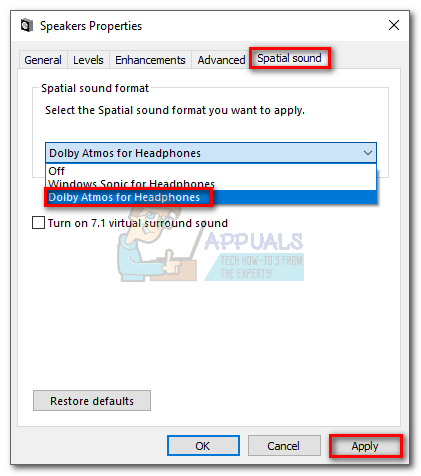 ध्यान दें: आप अगले बॉक्स को भी देख सकते हैं टी 7.1 वर्चुअल सराउंड साउंड पर कलश । लेकिन ध्यान रखें कि यह आपके द्वारा सुनने वाले मीडिया के आधार पर, अतिरिक्त स्थिर शोर बनाने की क्षमता रखता है।
ध्यान दें: आप अगले बॉक्स को भी देख सकते हैं टी 7.1 वर्चुअल सराउंड साउंड पर कलश । लेकिन ध्यान रखें कि यह आपके द्वारा सुनने वाले मीडिया के आधार पर, अतिरिक्त स्थिर शोर बनाने की क्षमता रखता है।
![[FIX] बहादुर ब्राउज़र ने प्रारंभ नहीं किया](https://jf-balio.pt/img/how-tos/40/brave-browser-won-t-start.png)













![[FIX] VCRUNTIME140_1.dll लापता है](https://jf-balio.pt/img/how-tos/75/vcruntime140_1.png)







